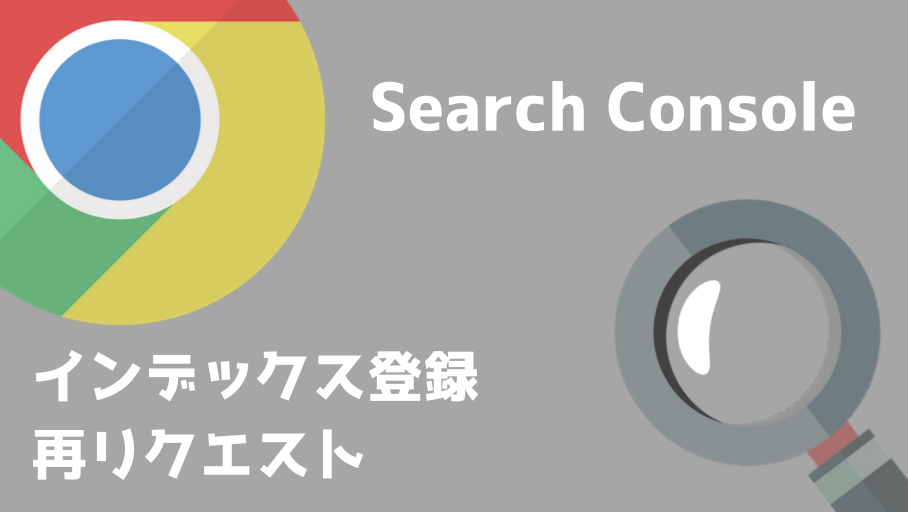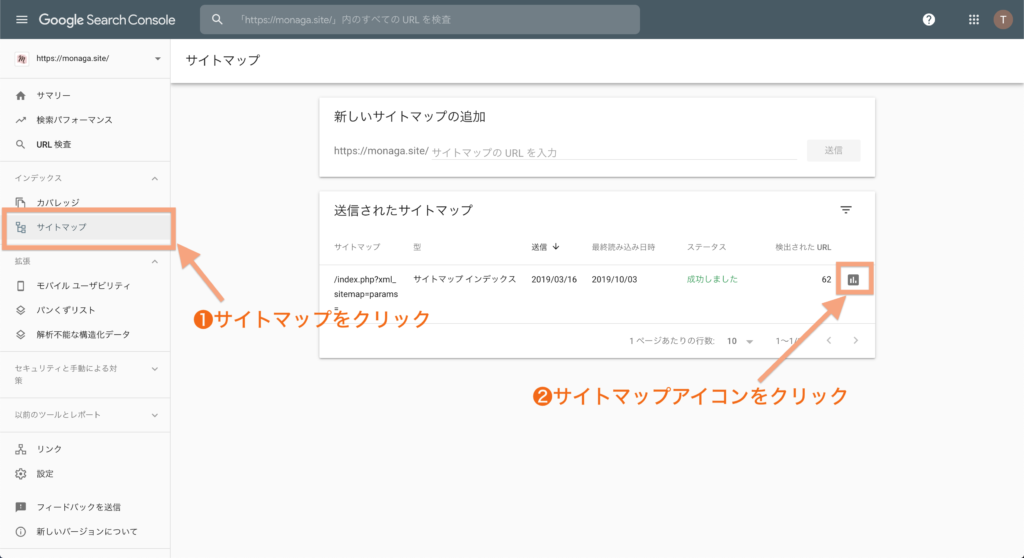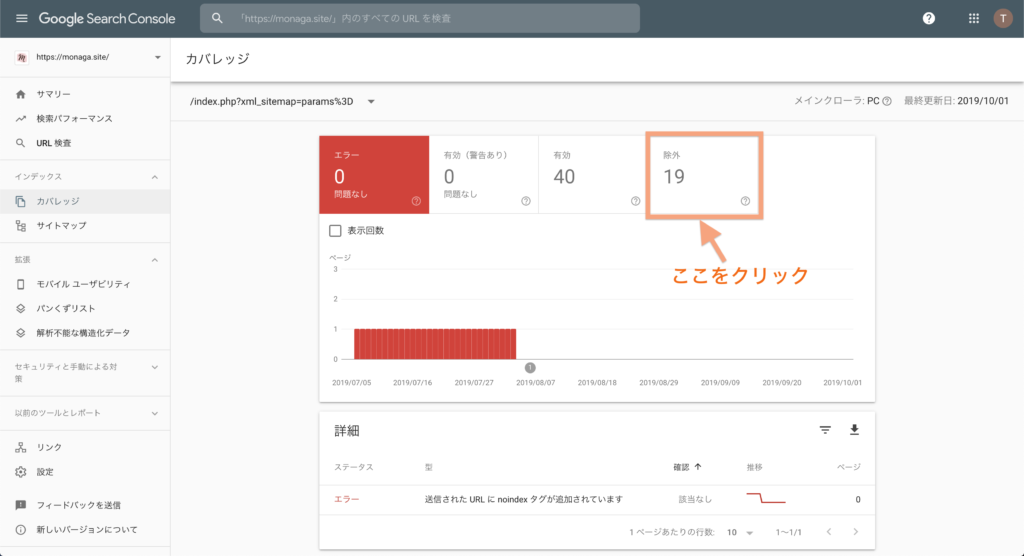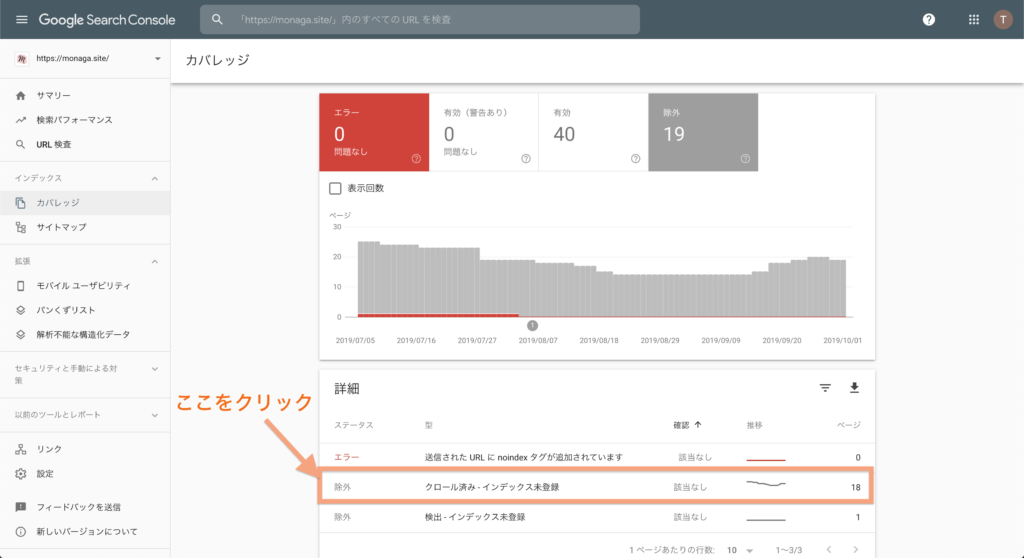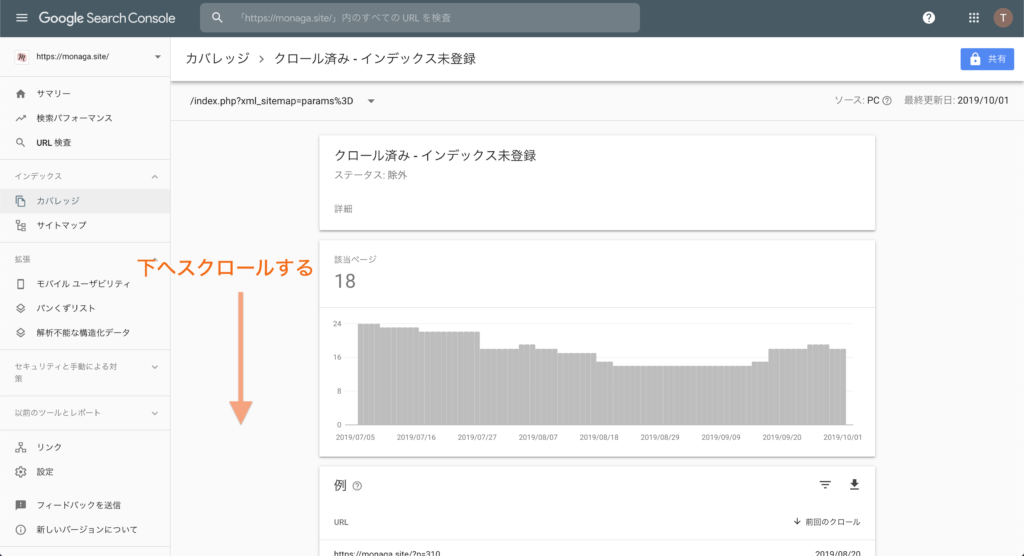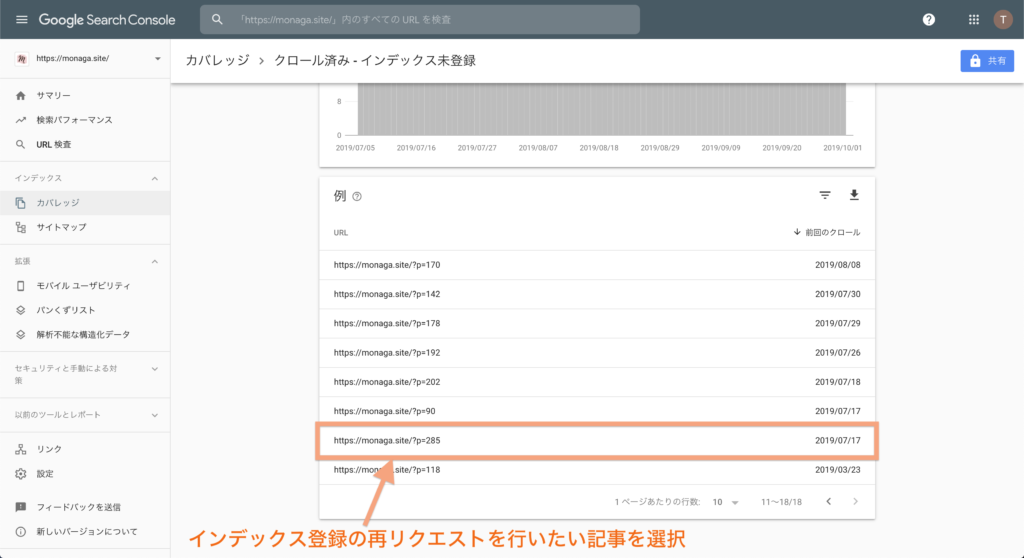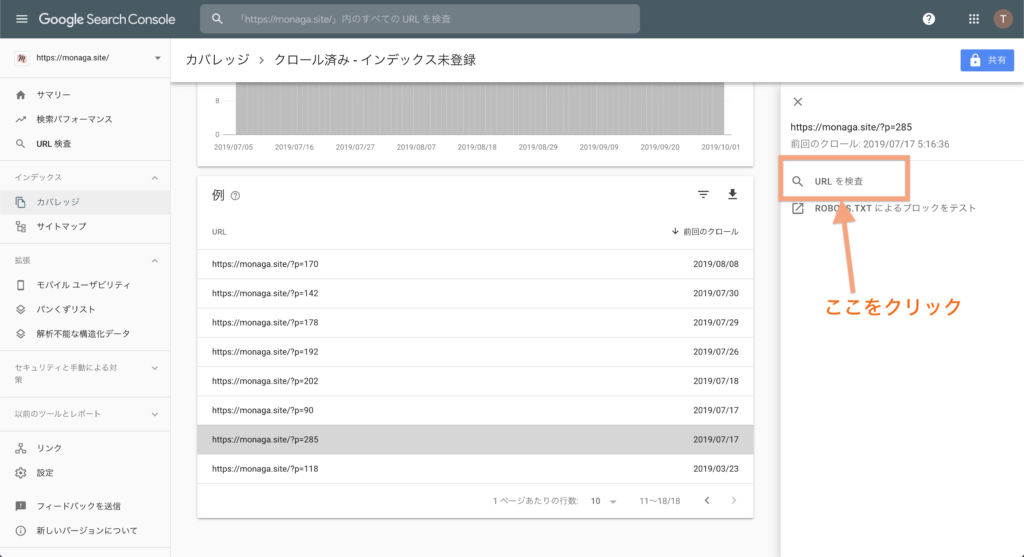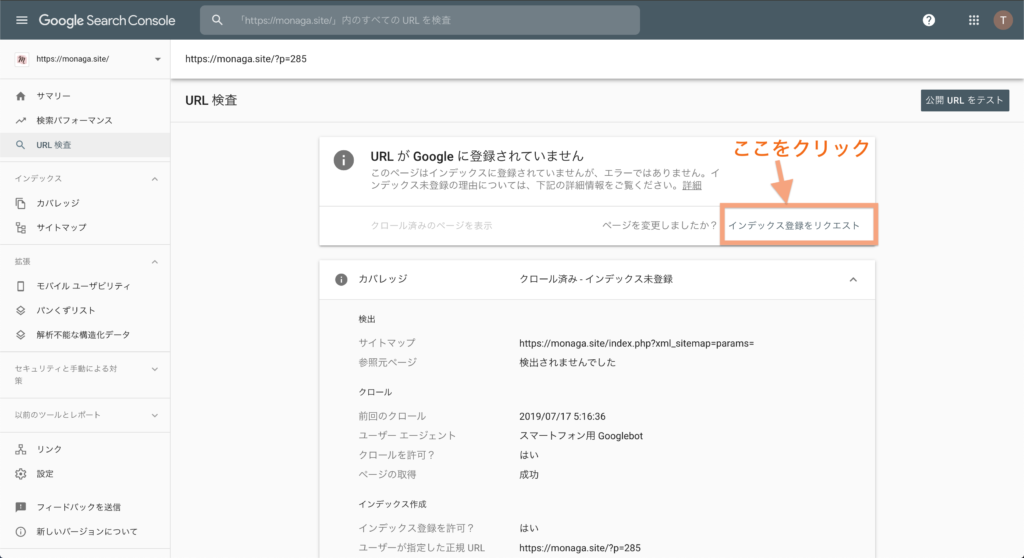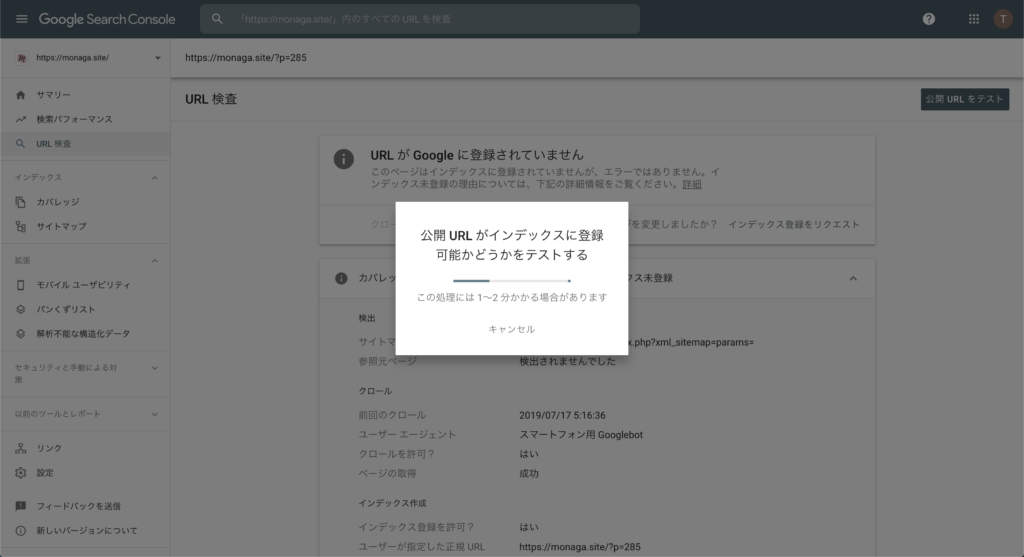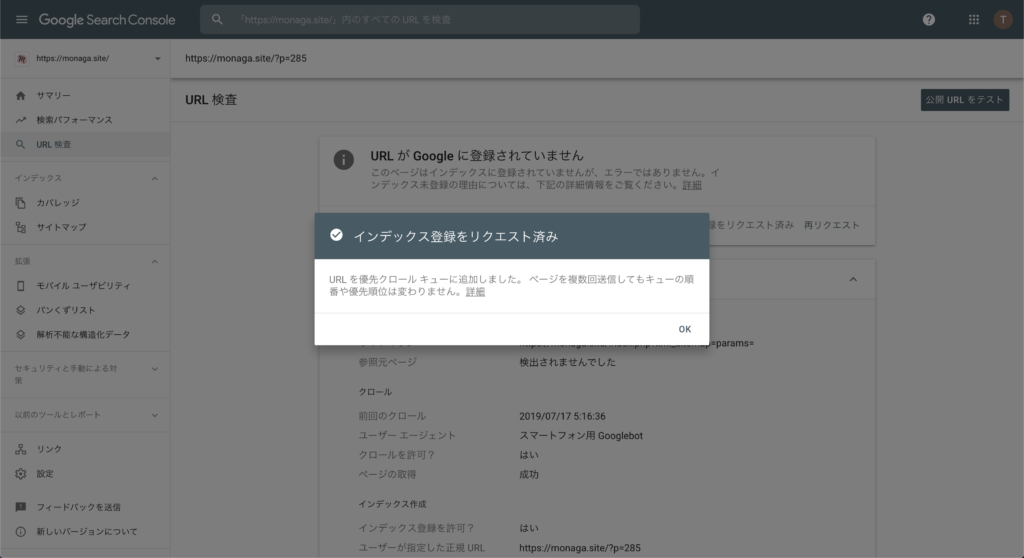ブログ記事、公開したはいいものの中々検索結果に表示されないということはないでしょうか?
僕はほとんどの記事がそうです。
自分なりに精一杯記事をかいたのに全く閲覧されないのは少し悲しいですよね。
そこで、検索結果に表示されるよう色々調べていたら、Google Search Consoleのインデックス – カバレッジで「除外」というカテゴリが19件があるのに気がつきました。
どうやらGoogleの検索結果に表示されるデータベースへインデックス登録されてないとのこと。
今回は、こちらの除外されている記事に対し、2019年10月時点でのGoogle Search Consoleでインデックス登録の再リクエストを行う方法をご紹介します。
前提
インデックスに登録されないにはそれなりの理由がありますので、そちらの解消も行いましょう。
少し調べてみたところ、Google Search Console ヘルプで以下のようなコメントを発見しました。
実際の URL を見ているわけではありませんので一般論になりますが、「クロール済み – インデックス未登録」の理由としては、
Search Console のタイムラグ、一時的なサーバーエラー、ページの品質が低いなどが可能性として考えられます。参考: シルバープロダクトエキスパート
上記理由で自身で改善出来るのは「ページの品質が低い」ですかね。
記事タイトルと本文の乖離性の有無、内容の充実度など再確認し修正した後にインデックス登録の再リクエストを行った方が良いかもしれませんね。
以降、手順となります。
手順
1. サイトマップカバレッジ画面へ移動
Google Search Consoleで自身の管理しているサイトの管理画面に移動し、下図の通り操作を行い、サイトマップカバレッジ画面へ移動する。
2. クロール済み – インデックス未登録ページ一覧画面へ移動
サイトマップカバレッジ画面にて、以下の通り操作を行いインデックス未登録ページ一覧画面へ遷移します。
3. インデックス登録の再リクエストを行いたい記事のURL検査画面へ遷移
「カバレッジのクロール済み – インデックス未登録」画面からインデックス登録の再リクエストを行いたい記事を選択し、URL検査画面へ遷移します。
4. インデックス登録の再リクエストを実施
インデックス登録の再リクエストを行いたい記事の「URL検査」画面に遷移後、図の通り「インデックス登録をリクエスト」を行うことで完了となります。
「インデックス登録をリクエスト」をクリックすると以下のように表示され、
時間が経つと以下のように表示され、インデックス登録の再リクエストが完了します。
実際に処理が行われるには数日かかるため、気長にGoogle様の動きを待ちましょう。
最後に
以上にて「Google Search Consoleでクロール済みなのにインデックス登録されない記事を再度インデックス登録申請する方法」のご紹介となります。
おそらくですが、インデックス登録の再リクエストを行ったところで結果は変わらないと思います。
なぜなら、一度クロールされているのに登録されなかったという事は、やはりコンテンツの質が低いと判断されてしまったためだからだと思いますので。
いかに読者を考え、質の高い情報を提供出来るか?を自戒しながら1ブロガーとして活動して行きたいと再認した次第です。